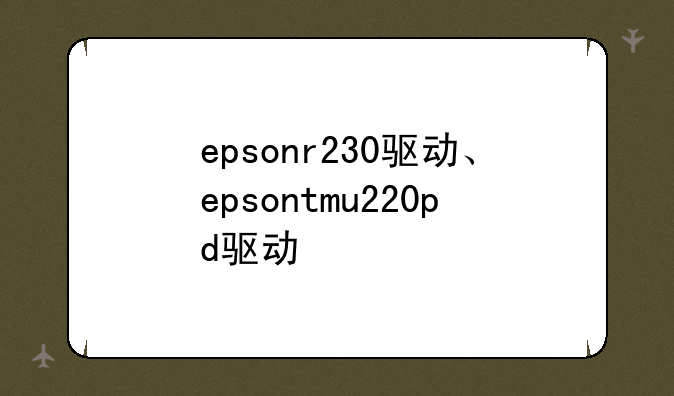深度解析:如何高效安装与配置Intel显卡驱动安装程序
在追求极致视觉体验的数字时代,显卡作为计算机图形处理的核心部件,其性能与驱动程序的优化程度直接影响着用户体验。Intel,作为全球领先的半导体公司,其集成的显卡解决方案广泛应用于各类计算机设备中。本文将带您深入了解Intel显卡驱动安装程序的安装步骤与注意事项,确保您的电脑能够发挥出最佳的图形处理能力。
一、认识Intel显卡驱动的重要性
Intel显卡驱动不仅是显卡与操作系统之间的桥梁,更是提升图像渲染效率、优化游戏性能、支持最新显示技术的关键。定期更新显卡驱动能够解决兼容性问题、提升系统稳定性,并可能带来额外的性能增益。因此,正确安装与管理Intel显卡驱动至关重要。
二、准备工作:检查系统兼容性
在进行驱动安装前,首要任务是确认您的操作系统版本与Intel显卡型号的兼容性。您可以通过Intel官方网站的支持页面,输入您的处理器或主板型号查询对应的显卡信息及推荐驱动版本。这一步至关重要,避免因驱动不兼容导致系统崩溃或性能下降。
三、下载Intel显卡驱动安装程序
访问Intel官网的“驱动程序与支持”栏目,根据页面提示输入相关信息,系统将自动推荐最适合的显卡驱动版本。选择“下载”按钮,保存安装包至本地硬盘。建议直接下载最新的“推荐”或“WHQL认证”驱动,这些版本通常经过了广泛测试,稳定性更高。下载完成后,请确保安装包来自官方渠道,避免使用来源不明的第三方驱动,以防安全风险。四、安装Intel显卡驱动
双击下载的安装包,启动安装程序。根据屏幕提示,逐步完成安装向导。在此过程中,可能会要求您同意用户协议、选择安装路径等。部分情况下,安装程序会提示重启计算机以完成驱动的更替。请保存好当前工作,并按照提示操作。重启后,进入系统,您可以通过“设备管理器”检查显卡驱动是否已成功更新至最新版本。同时,Intel Graphics Command Center(英特尔显卡控制中心)也会自动安装,提供图形设置的便捷途径。五、驱动配置与优化
打开Intel Graphics Command Center,您可以在这里调整屏幕分辨率、刷新率、色彩设置等。对于游戏玩家,可以在“游戏”选项卡中开启或调整特定游戏的图形性能优化选项,以获得更流畅的游戏体验。此外,定期通过Intel Driver & Support Assistant(英特尔驱动程序与支持助手)检查更新,保持驱动始终处于最新状态,享受最佳性能与安全保障。六、常见问题与解决方案
如遇安装失败,检查系统是否满足驱动要求,或尝试以管理员权限运行安装程序。驱动更新后出现问题,可尝试回滚至之前版本,或在Intel社区寻求技术支持。确保系统其他硬件驱动也处于最新状态,避免兼容性问题。总之,Intel显卡驱动的安装与配置虽看似简单,却蕴含着提升电脑图形性能的关键。遵循上述步骤,您将能够轻松实现驱动的更新与优化,享受更加清晰、流畅的视觉盛宴。在数字时代,让Intel显卡驱动成为您探索视觉世界的强大伙伴。